11월 12일 기준, AWS에 EC2 실습 도중 그누보드 install 시 테이블 생성할 때 SQL Syntax 오류가 발생합니다.
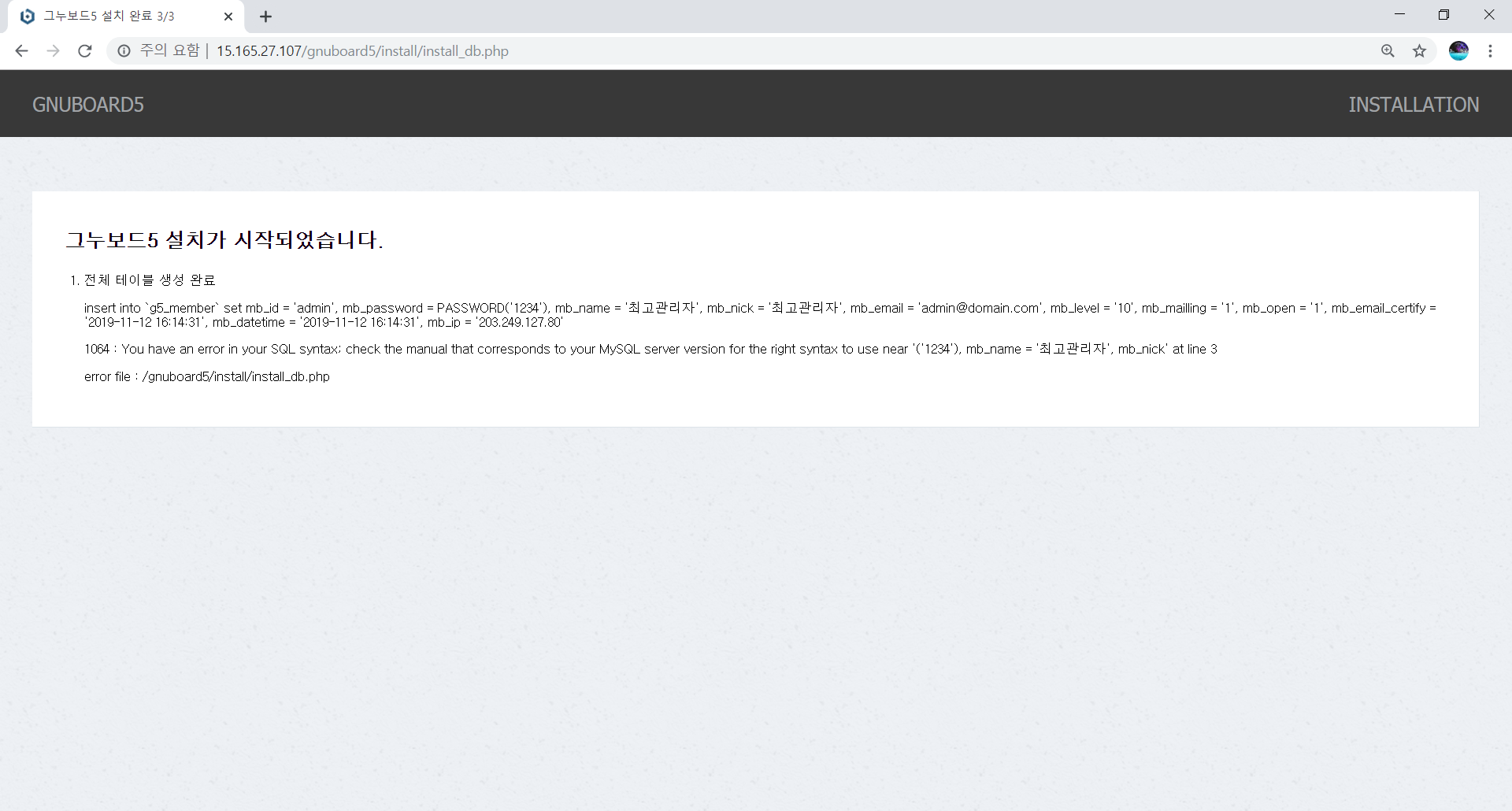
그누보드5 설치가 시작되었습니다.
전체 테이블 생성 완료
insert into `g5_member` set mb_id = 'admin', mb_password = PASSWORD('1234'), mb_name = '최고관리자', mb_nick = '최고관리자', mb_email = 'admin@domain.com', mb_level = '10', mb_mailling = '1', mb_open = '1', mb_email_certify = '2019-11-12 16:14:31', mb_datetime = '2019-11-12 16:14:31', mb_ip = '203.249.127.80'
1064 : You have an error in your SQL syntax; check the manual that corresponds to your MySQL server version for the right syntax to use near '('1234'), mb_name = '최고관리자', mb_nick' at line 3
error file : /gnuboard5/install/install_db.php
현재 우리가 설치한 LAMP의 MYSQL 버전은 8.0.1 ~ 버전으로 PASSWORD 함수가 빠져 있어서 발생하는 문제입니다. (참고자료 : https://sir.kr/g5_tip/9410 )
2. 해결 방법
현재 그누보드 최신 커밋 버전에는 수정된 코드가 빠져 있습니다. 그래서 이 오류를 수정한 커밋의 버전 (https://github.com/gnuboard/gnuboard5/commit/76aabc8f810a58e43473ed3c682dc14b1beaa16e?diff=split) 을 다운로드 받으셔서 해결할 수 있습니다.
먼저 git clone 명령어를 (책에 있는 대로) 사용하셔서 git에서 소스코드를 다운로드 받습니다.
cd 명령어로 gnuboard5 디렉토리 상으로 이동한 뒤,
git reset --hard 76aabc8f810a58e43473ed3c682dc14b1beaa16e
를 입력하여 예전 커밋으로 되돌립니다.
그 후 install을 진행하시면 정상적으로 작동됩니다.
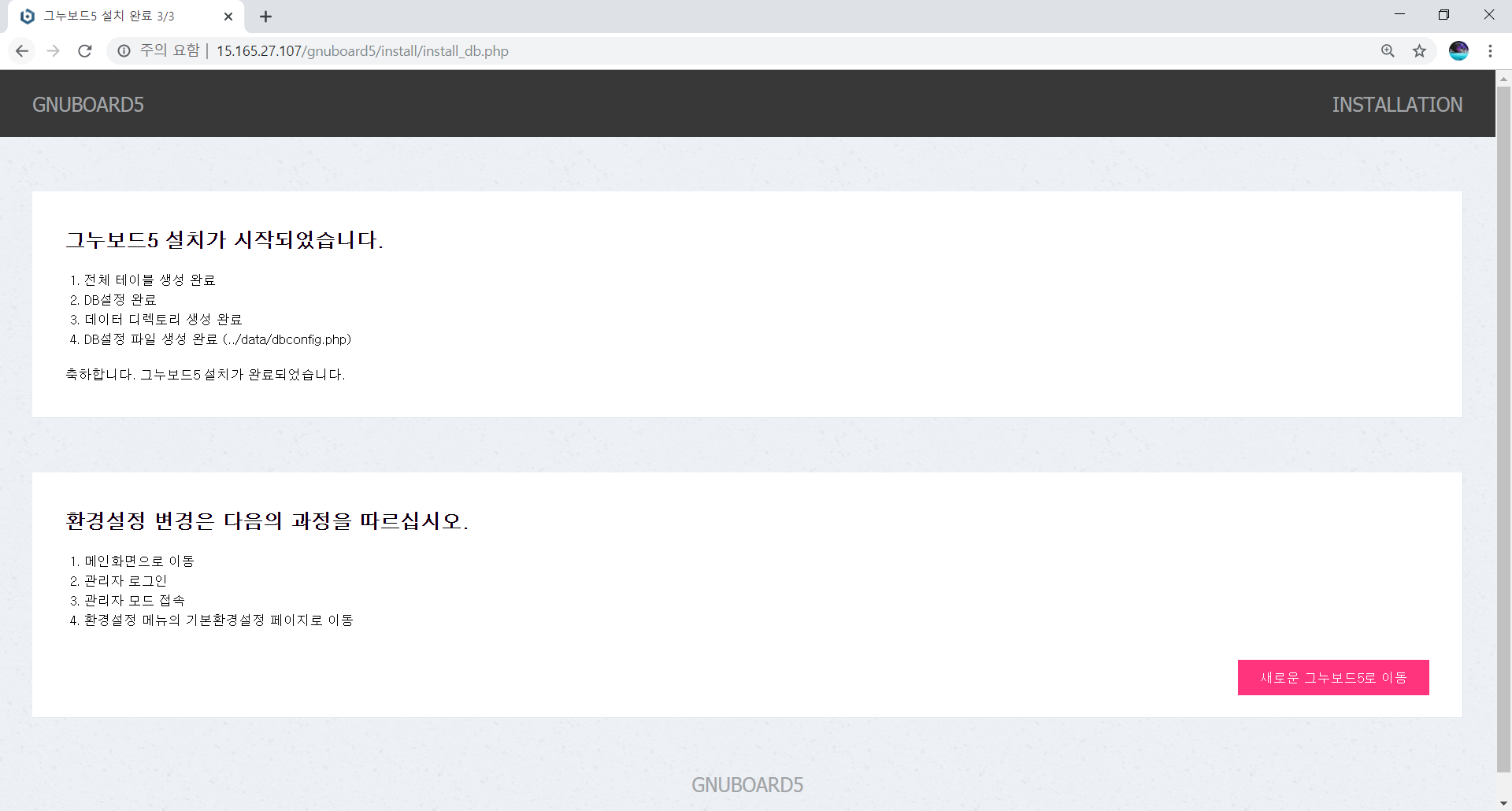
실행이 잘 된 모습! (로그인도 정상적으로 동작합니다)
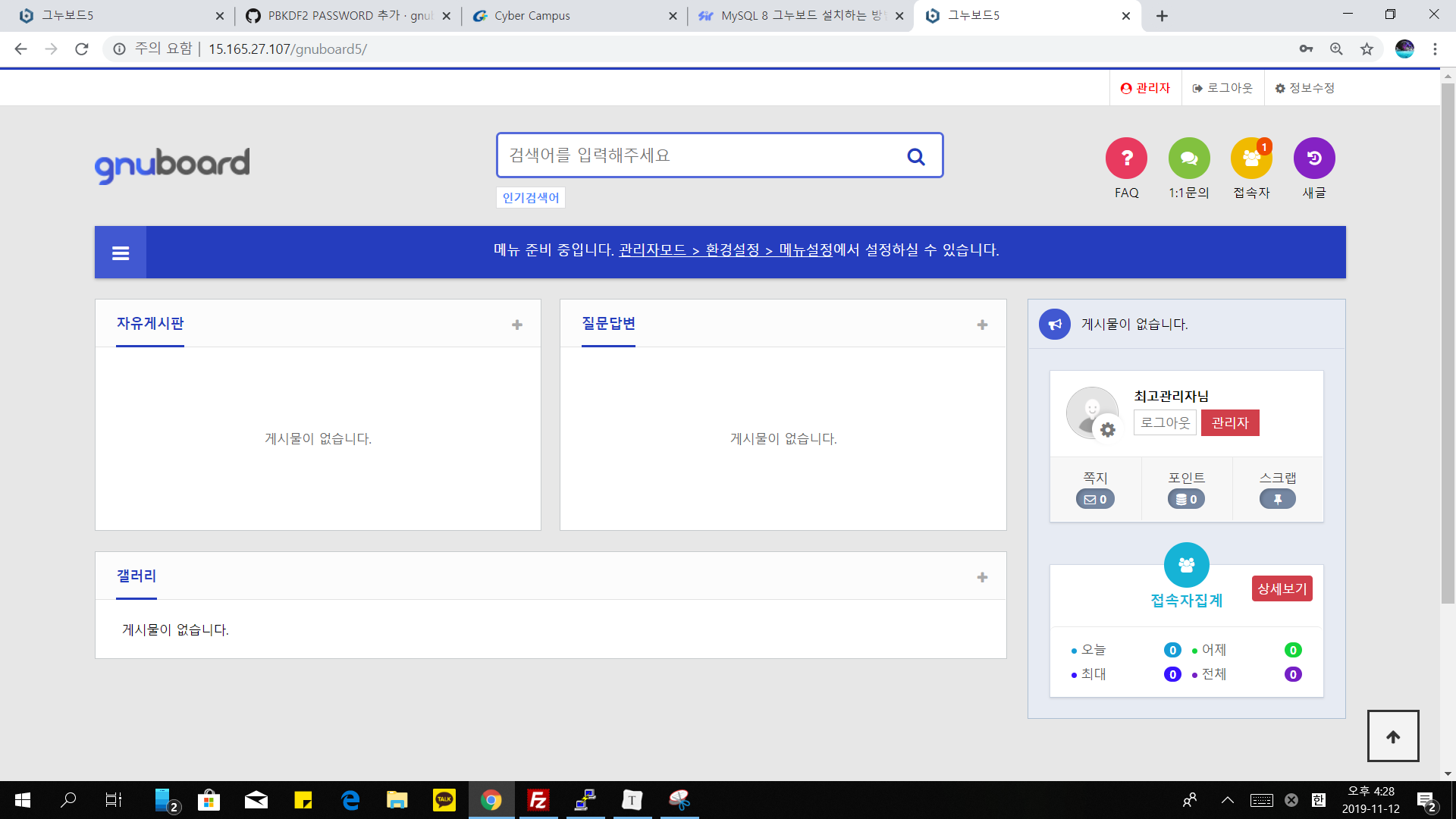
'Study > Cloud' 카테고리의 다른 글
| CloudWatch를 이용한 결제 알람 만들기 (0) | 2019.09.25 |
|---|---|
| 4대 클라우드 비교 (0) | 2019.09.23 |
| AWS 탐구생활 - S3 (0) | 2019.05.29 |
| AWS EC2 인스턴스 만들기 (0) | 2019.05.08 |
| 생활코딩과 함께하는 AWS 탐구생활 - 소개 (0) | 2019.05.04 |











































